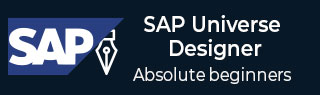
- SAP Universe Designer 教程
- SAP Universe Designer - 主页
- SAP Universe Designer - 简介
- SAP Universe Designer - 对象类型
- SAP Universe Designer - 用户界面
- 创建、编辑和保存
- 创建参数
- 创建模式
- 表格浏览器
- 使用派生表
- 使用公式栏
- Universe 构建
- 值列表 (LOV)
- OLAP 数据源
- 使用连接向导
- 创建计算度量
- 聚合感知
- 部署 Universe
- 管理 Universe 的访问权限
- 用户和组
- UDT 与 IDT 比较
- unv 文件到 unx 文件
- 工作职责
- SAP Universe Designer 资源
- SAP Universe Designer - 快速指南
- SAP Universe Designer - 资源
- SAP Universe Designer - 讨论
SAP Universe Designer - 表格浏览器
当您想使用表格浏览器创建模式时,您可以看到目标数据库中表和列的现有视图。使用表格浏览器,您可以选择数据库中的表以添加到模式中。要查看列,您可以单击展开按钮。
表格浏览器默认情况下不可见,您需要使用以下任何选项激活表格浏览器:
选择插入→表,如下面的图像所示:
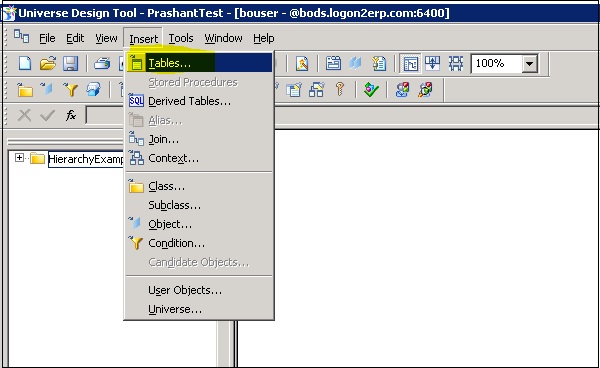
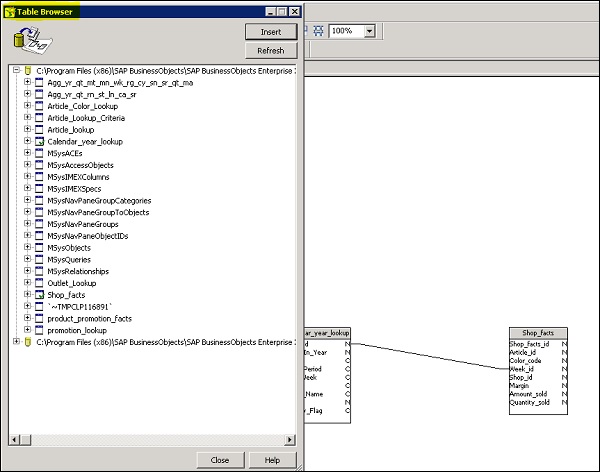
或者,您可以单击结构窗格中的空白区域,如下所示:
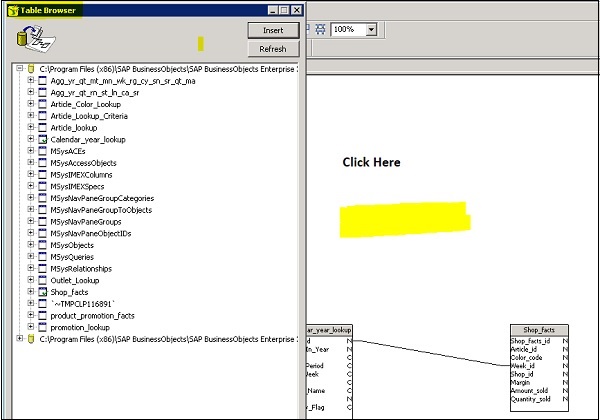
或者单击“表格浏览器”按钮。“表格浏览器”窗口出现在“结构”窗格中。然后,您可以使用以下任何方法将表格从表格浏览器插入到结构窗格中:
单击一个表,然后单击“插入”按钮。
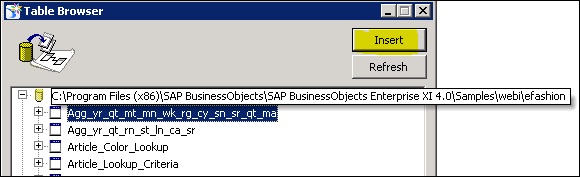
或右键单击一个表,然后从上下文菜单中选择“插入”。
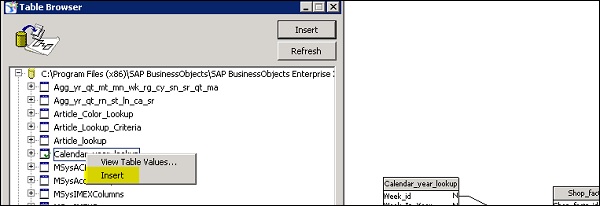
或
双击一个表。
或
单击一个表并将其拖动到“结构”窗格中,该表将出现在“结构”窗格中。
插入多个表
有多种方法可以插入多个表。首先是按住 CTRL 键,同时单击各个表。
第二种方法是,您也可以按住 SHIFT 键,同时单击连续块表中的第一个表和最后一个表,这将选择多个表。
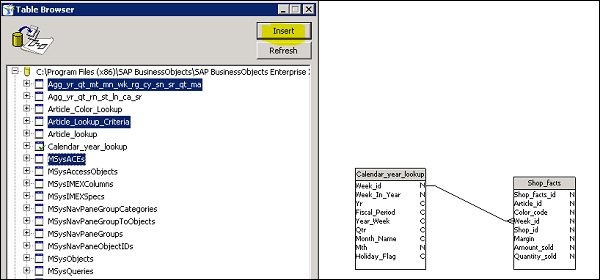
要查看表格浏览器中的数据,您可以从上下文菜单中选择“查看表值”。
第三种方法是从上下文菜单中选择“查看列值”。
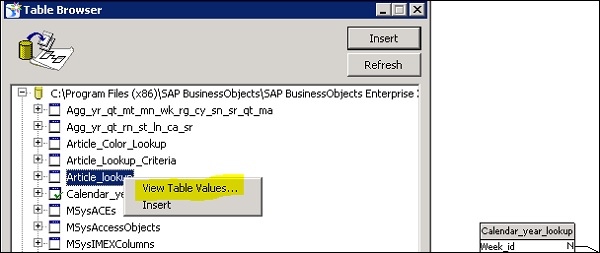
这将打开一个框,其中列出了表或列中包含的数据:
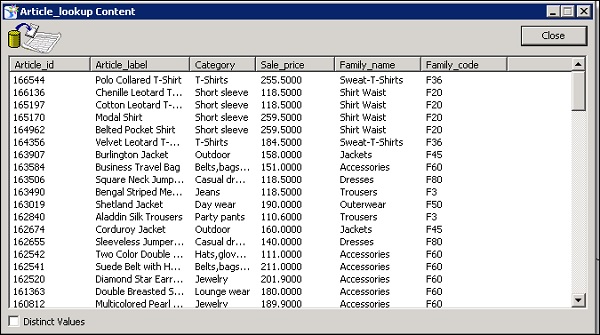
在结构窗格中排列表
您还可以自动排列结构窗格中的表。导航到视图→排列表
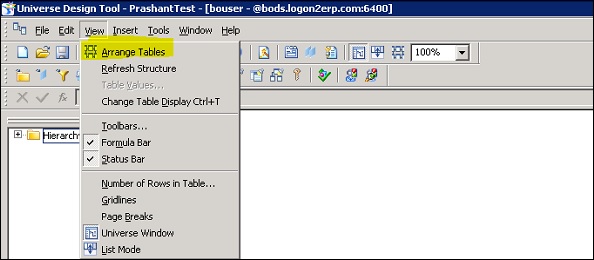
选择“排列表”后,这将按如下所示的顺序组织表:
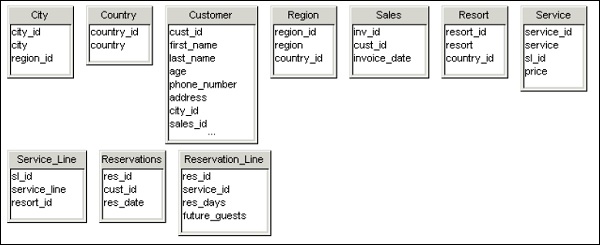
广告